Kisegítő lehetőségek az Apple Watchon
Ismerje meg a VoiceOver, a Nagyítás és a Be/ki címkék funkciót, a kerekesszékesek számára elérhető lehetőségeket és az egyéb olyan kisegítő lehetőségeket, amelyeket az Apple Watch kínál.
A Kisegítő lehetőségek beállításainak megnyitása Apple Watchon és iPhone-on
Az Apple Watch számos olyan beépített kisegítő lehetőséggel rendelkezik, amelynek segítségével kihozhatja a legtöbbet a készülékből. A következő lépésekkel találhatja meg a Kisegítő lehetőségek beállításait Apple Watchon és iPhone-on:
Apple Watch-on nyissa meg a Beállítások menüt, majd koppintson a Kisegítő lehetőségek menüpontra.
Az iPhone-on nyissa meg az Apple Watch alkalmazást, és koppintson a Saját óra ikonra, majd a Kisegítő lehetőségek menüpontra.
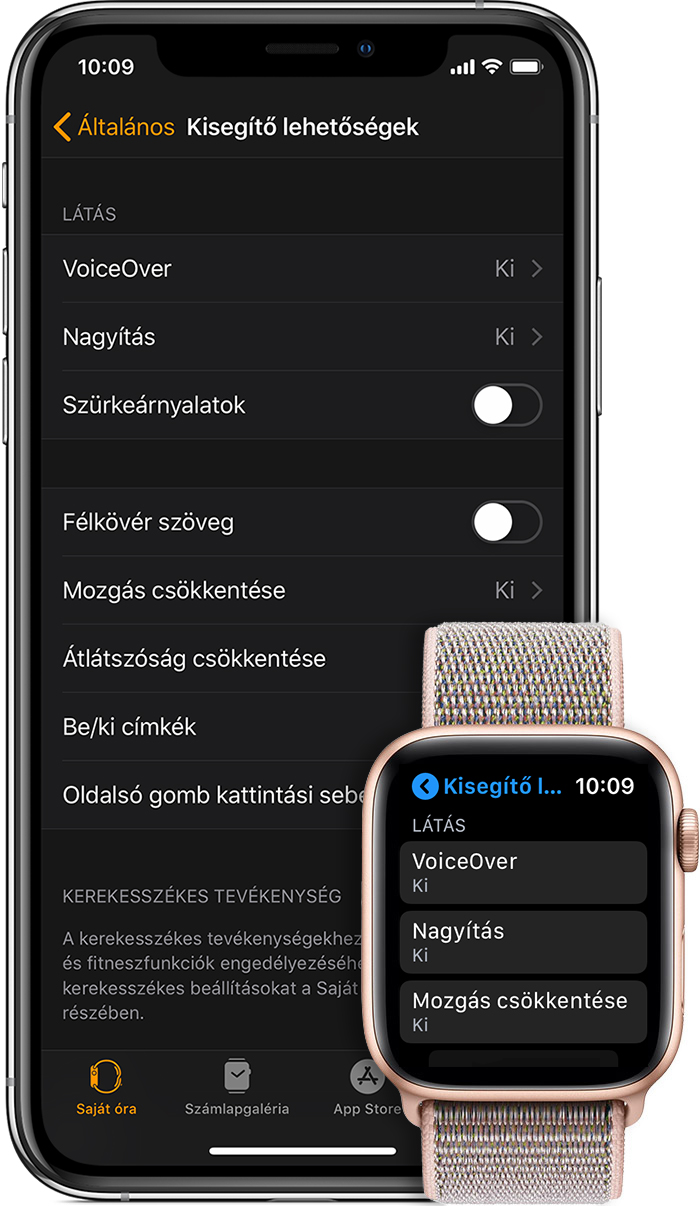
Az alábbi gombokat választva bővebben tájékozódhat az Apple Watch kisegítő lehetőségeivel kapcsolatban:
Látás
Az alábbiakban jobban megismerheti a VoiceOver, a Nagyítás, a Szürkeárnyalatok, a Be/ki címkék funkciót és az Extra nagy számlapot.
Ezeket a bekapcsolhatja és kezelheti az Apple Watchon és az Apple Watch alkalmazásban az iPhone-on. Ehhez az Apple Watchon lépjen a Beállítások > Kisegítő lehetőségek > Látás menüpontba.
VoiceOver
A VoiceOver egy beépített képernyőolvasó, amely tájékoztatja arról, hogy mi történik az Apple Watch képernyőjén, és segítséget nyújt a készülék kezelésében. A VoiceOver számos nyelven érhető el, és minden natív alkalmazás (például Mail, Naptár, Térképek és Üzenetek) támogatja a VoiceOver funkciót.
A kezdeti beállításkor a Digital Crownt háromszor megérintve kapcsolhatja be a VoiceOver funkciót az Apple Watchon.
A Képernyőfüggöny használata a VoiceOverrel
Amikor a VoiceOver funkciót használja az Apple Watchon, bekapcsolhatja a képernyőfüggönyt a fokozott adatvédelem és biztonság érdekében. Engedélyezett állapotban a képernyőfüggöny kikapcsolja a képernyőt, amíg az eszköz és a VoiceOver navigáció aktívak. Ha például a bankszámláját szeretné megtekinteni egy nyilvános helyen, a Képernyőfüggöny kikapcsolja a kijelzőt, így az adatok mások számára nem lesznek láthatók.
Ismerje meg, hogyan használható a képernyőfüggöny Apple Watchon.
Nagyítás
A Nagyítás funkció egy beépített nagyító, amely az Apple Watch mindegyik képernyőjén működik. A Digital Crown segítségével léptethet a sorok között a képernyőn, illetve két ujjával is mozoghat a képernyő elemei között. Az eredeti méret akár 15-szörös megsokszorozásával a Nagyítás funkció rendkívül sok helyzetben tud segítséget nyújtani.
A Nagyítás bekapcsolását követően csak koppintson duplán az Apple Watch képernyőjére két ujjal a nagyításhoz.
Be/ki címkék
Ha egyszerűbben meg szeretné állapítani, hogy a beállítások be vagy ki vannak-e kapcsolva, beállíthatja, hogy az Apple Watch további címkéket jelenítsen meg a Be/Ki kapcsolókon.
Szürkeárnyalatok
Azon felhasználók számára, akiknek a színek nehézséget okoznak a megfelelő látásban, az Apple Watch lehetővé teszi a képernyő szürkeárnyalatos megjelenítését. A szűrő beállítását követően a beállítások a rendszer egészében érvényesülnek.
Vizuális lehetőségek
Az Apple Watch számos lehetőséget kínál arra, hogy a képernyőn megjelenő képi elemek és szövegek jobban láthatók legyenek. Az alábbiakban bővebben megismerkedhet a Félkövér szöveg, a Mozgás csökkentése, az Átlátszóság csökkentése funkciókkal és az Extra nagy számlappal.
Félkövér szöveg és Szövegméret
A Félkövér szöveg bekapcsolásával az Apple Watch képernyőjén megjelenő szöveg sötétebbnek tűnik. A Szövegméret beállítással továbbá módosítható a képernyőn megjelenő szöveg mérete – a Dinamikus típust támogató minden alkalmazás igazodik az Ön beállított olvasási méretéhez.

Apple Watchon nyissa meg a Beállítások menüt, majd koppintson a Fényerő és szövegméret menüpontra.
Az iPhone-on nyissa meg az Apple Watch alkalmazást, lépjen a Saját óra lapra, majd koppintson a Fényerő és szövegméret menüpontra.
Mozgás csökkentése
Apple Watchon csökkenthető a képernyő mozgása. Ha bekapcsolja a Mozgás csökkentése funkciót, a képernyőn bizonyos elemek – például a Főképernyőn lévő ikonok – mozgása egyszerűbbé válik, és szorosabban kapcsolódnak a navigációs kézmozdulatokhoz.
Átlátszóság csökkentése
Növelheti a képernyő kontrasztját úgy, hogy csökkenti a háttérelemek – például a figyelmeztetések, Siri és az Áttekintések – átlátszóságát.
Extra nagy számlap
Az Apple Watch lehetőséget ad egy Extra nagy számlap megjelenítésére, amelyen a számok kitöltik a teljes képernyőt, így könnyebben leolvasható az idő.
Hallás
Az Apple Watch olyan funkciókat is kínál, amelyekkel módosíthatók a riasztási és az üzenetek esetében a válaszadási módok. Az alábbiakban bővebben megismerkedhet a Mono hang, a Taptic Engine és Figyelemfelkeltő haptikus jelzések és Firka lehetőségekkel.
Mono hang
Ha Bluetooth-fülhallgatót használ, előfordulhat, hogy nem mindent hall, ha Ön az egyik fülére siket vagy nagyothalló. Ennek az az oka, hogy a sztereó felvételek általában külön bal és jobb csatornás hangsávot tartalmaznak. Az Apple Watch segítséget tud nyújtani azáltal, hogy mindkét hangcsatornát lejátssza mindkét fül számára, és lehetőséget ad arra, hogy a balansz módosításával nagyobb hangerőt állítson be bármelyik fül számára.
A Mono hang beállításai az Apple Watch alkalmazásból érhetők el az iPhone-on. Nyissa meg az Apple Watch alkalmazást, és koppintson a Saját óra ikonra, majd a Kisegítő lehetőségek > Monó hang menüpontra.
Taptic Engine és Figyelemfelkeltő haptikus jelzések
Az egyedi Taptic Engine finoman megtapintja a csuklóját, amikor értesítés érkezik. Aktiválhatja a haptikus értesítéseket, illetve bekapcsolhatja a Figyelemfelkeltő haptikus jelzések funkciót néhány gyakori riasztás előzetes bejelentéséhez.

Ehhez az Apple Watchon lépjen a Beállítások > Hangok és haptikus jelz. menüpontba.
Firka
Ha nem használja a Hangdiktálás funkciót, és nem találja a megfelelő intelligens választ egy üzenethez, akkor visszaírhat úgy, hogy betűket rajzol a kijelzőre, az Apple Watch pedig szöveggé alakítja ezeket.
A Firka funkció segítségével végzett üzenetküldéshez vagy válaszadáshoz kövesse ezeket a lépéseket:
Az Apple Watchon nyisson meg egy szöveges üzenetet vagy e-mailt, görgessen le az üzenet aljára, majd koppintson a Firka ikonjára.
Az egyik ujját használva írja meg az üzenetet, majd koppintson a Küldés lehetőségre a képernyő jobb felső sarkában.
Fizikai és motoros képességek
Az Apple Watch rendelkezik olyan fitneszalgoritmusokkal és érzékelőkkel, amelyek arra készültek, hogy segítsenek a kerekesszékes felhasználóknak pontosabban nyomon követni a tevékenységeiket. A Kerekesszék beállítás bekapcsolt állapotában az iPhone a lökéseket számolja a lépések helyett, és képes többféle lökést, sebességet és terepet megkülönböztetni. A Tevékenység alkalmazásban az Állás cél helyett a Gurulás cél látható.

Kerekesszékes edzések
Az Edzés alkalmazás két egyedi edzési lehetőséget kínál – Lassú tempójú kültéri gurulás és Gyors tempójú kültéri edzés. Válasszon ki egy edzést, és az Apple Watch bekapcsolja a megfelelő érzékelőket.
A kerekesszékes tevékenységekhez tervezett egészségmegőrzési és fitneszfunkciók bekapcsolásához szerkessze a kerekesszékes beállításokat az Apple Watch alkalmazás Egészség szakaszában. Kövesse az alábbi lépéseket:
Az iPhone-on nyissa meg az Apple Watch appot, majd koppintson az Egészség menüpontra.
Koppintson az Egészségügyi adatok elemre.
A jobb felső sarokban koppintson a Szerkesztés, majd a Kerekesszék elemre.
Válassza ki az Igen lehetőséget, majd koppintson a Kész elemre a jobb felső sarokban.
Itt talál további információkat az Apple Watchon elérhető különböző edzéstípusokról, beleértve a kerekesszékes edzéseket is.